크롬 브라우저에 캡쳐툴 설치하여 전체화면 캡쳐하기 (Full Page Screen Capture 확장프로그램 설치)
쿠키짱은 웹디자이너입니다. 아무래도 자료조사 겸 웹페이지 등을 보다가 캡쳐하는 경우가 많은데요.
아무래도 그간 익스플로러에서 사용가능한 캡쳐툴이 많다보니 계속 익스를 메인 브라우저로 사용하고 있었습니다.
하지만 이제 익스11 브라우저 등은 모두 지원이 끊어질 예정이란 안내도 계속 뜨고, 이참에 메인 브라우저를 크롬으로 이사가기로 결심했습니다.
크롬에서 캡쳐를 하는 방법을 찾다가 확장 프로그램 설치로 손쉽게 할 수 있다는 걸 알게 되어 설치 후 정리해보았습니다.
크롬에도 확장 프로그램으로 손쉽게 캡쳐툴을 깔 수 있고, 빠르고 오류도 적어 왠만한 캡쳐툴 못지 않더라구요.
그럼 쿠키짱의 크롬 캡쳐 추천 프로그램 정리해봅니다. ^^
먼저 크롬에서 설정패널을 열어요.
우측에는 개인설정 관련내용들이 줄줄이 나오는데요. 좌측 하단의 고급아래에 ‘확장 프로그램’을 클릭해줍니다.

그러면 아래와 같은 화면이 열립니다. 현재 깔려있는 확장프로그램들이 보여요.
이미 깔려있는 프로그램이라서 좌상단에 Full Page Screen Capture라는 설치된 프로그램이 보이네요.
바로 요녀셕입니다. 요 확장 프로그램을 찾아서 까는 방법을 보여드릴거예요.
좌상단의 = 확장 프로그램을 클릭해주세요.

좌측의 크롬 확장 프로그램을 클릭하면 패널이 열려요.
패널 맨 밑 ‘Chrome 웹 스토어 열기’를 클릭합니다.

그러면 이렇게 크롬 웹스토어가 열려요.
크롬 웹스토어 화면 좌상단의 ‘스토어 검색’의 인풋박스를 클릭 해주세요.
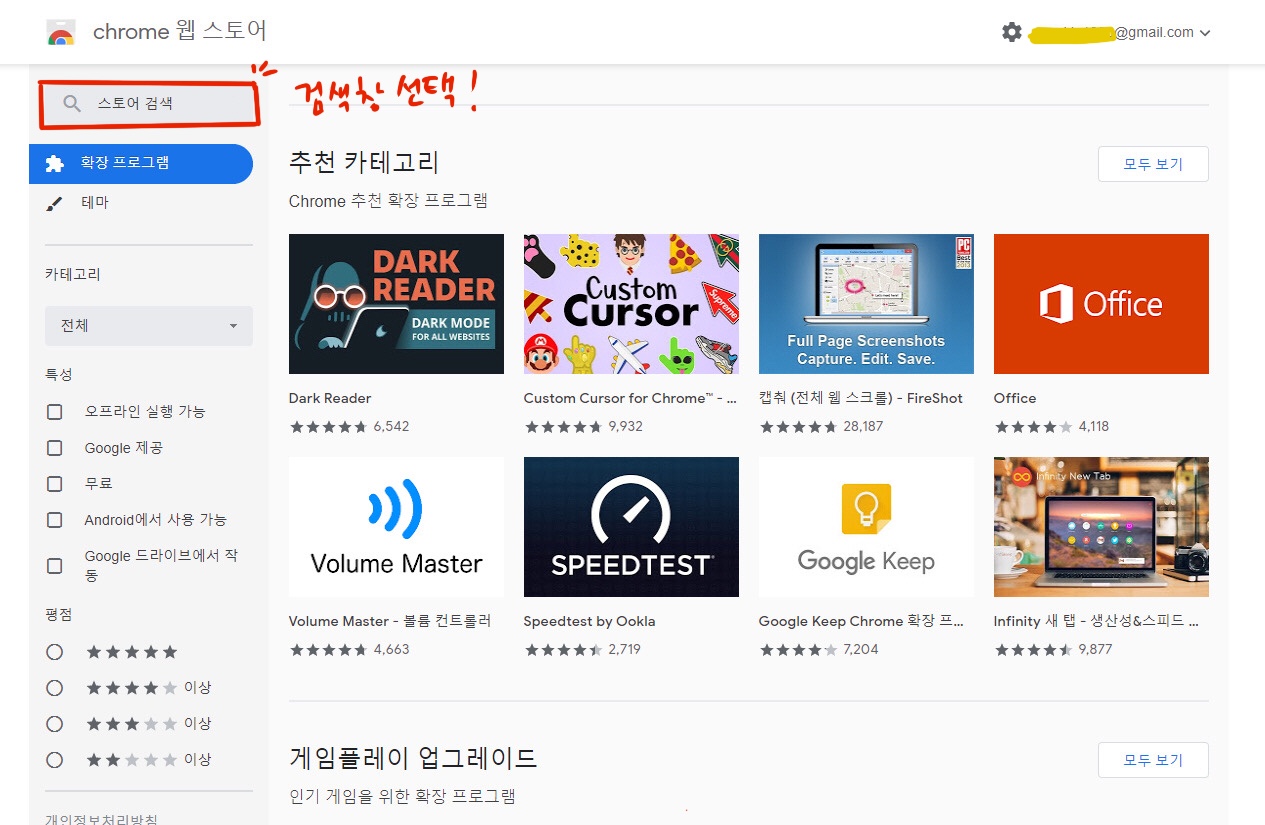
크롬 웹 스토어 검색창에 capture라고 입력해주고 엔터를 쳐보세요.
그러면 우측에 검색된 확장 프로그램 중 첫번째에 나오는 ’Full Page Screen Capture’를 설치해주세요.
우측 파란색 버튼 ‘Chrome에 추가’를 클릭만 해주시면 되요.

설치가 전부 다 끝났습니다. : )
이제 크롬의 상단메뉴바 우측에 보면 회색 카메라 아이콘이 생겼을 거예요.

그 버튼만 누르면 자동으로 스크롤 하여 캡쳐가 되면서 전체페이지 스크린캡쳐 화면이 제공됩니다.
참 쉽죠?

저는 그동안 캡쳐때문에익스플로러에 알툴바를 설치하여 알캡쳐를 사용했었는데요.
보통은 잘 되지만 최근 제작된 사이트들 중에 상단메뉴가 스크립트로 고정되는 사이트의 경우는
메뉴바가 중간 중간 찍혀나와서 곤란했던 경우가 많았는데,
크롬의 캡쳐툴인 Full Page Screen Capture를 사용하니 그런 오류도 나오지 않았어요.
추천합니다. ㅎ
'결정적 순간' 카테고리의 다른 글
| 포토샵CC 한글판 영문으로 설정 변경 (0) | 2020.10.28 |
|---|---|
| 광진정보도서관 비대면서비스 - 다음날 바로대출서비스 이용후기 (0) | 2020.06.01 |
| 맨부커 인터내셔널상 수상작 - 한강 채식주의자 (0) | 2016.06.10 |
| [어도비 플래시 오류] Flash CS5.5 실행오류 한방에 해결하기 (5) | 2015.02.05 |
| [오사카 벚꽃] 오사카 벚꽃여행 계획♥ (0) | 2015.01.30 |







